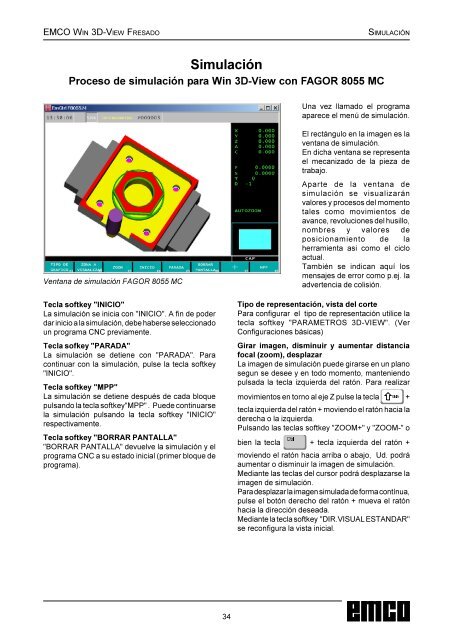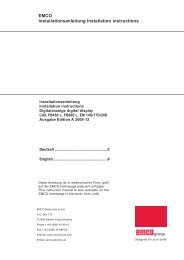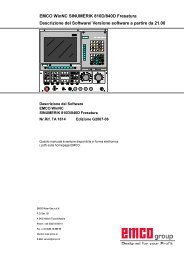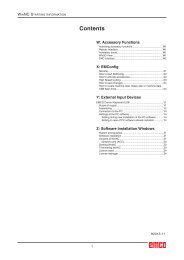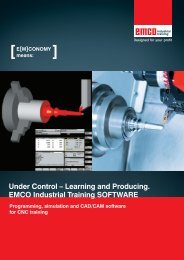EMCO Win 3D-View Fresado Descripción del software Simulación ...
EMCO Win 3D-View Fresado Descripción del software Simulación ...
EMCO Win 3D-View Fresado Descripción del software Simulación ...
Create successful ePaper yourself
Turn your PDF publications into a flip-book with our unique Google optimized e-Paper software.
<strong>EMCO</strong> WIN <strong>3D</strong>-VIEW FRESADOSIMULACIÓNSimulaciónProceso de simulación para <strong>Win</strong> <strong>3D</strong>-<strong>View</strong> con FAGOR 8055 MCUna vez llamado el programaaparece el menú de simulación.Ventana de simulación FAGOR 8055 MCTecla softkey "INICIO"La simulación se inicia con "INICIO". A fin de poderdar inicio a la simulación, debe haberse seleccionadoun programa CNC previamente.Tecla sofkey "PARADA"La simulación se detiene con "PARADA". Paracontinuar con la simulación, pulse la tecla softkey"INICIO".Tecla softkey "MPP"La simulación se detiene después de cada bloquepulsando la tecla softkey"MPP" . Puede continuarsela simulación pulsando la tecla softkey "INICIO"respectivamente.Tecla softkey "BORRAR PANTALLA""BORRAR PANTALLA" devuelve la simulación y elprograma CNC a su estado inicial (primer bloque deprograma).El rectángulo en la imagen es laventana de simulación.En dicha ventana se representael mecanizado de la pieza detrabajo.Aparte de la ventana desimulación se visualizaránvalores y procesos <strong>del</strong> momentotales como movimientos deavance, revoluciones <strong>del</strong> husillo,nombres y valores deposicionamiento de laherramienta asi como el cicloactual.También se indican aquí losmensajes de error como p.ej. laadvertencia de colisión.Tipo de representación, vista <strong>del</strong> cortePara configurar el tipo de representación utilice latecla softkey "PARAMETROS <strong>3D</strong>-VIEW". (VerConfiguraciones básicas)Girar imagen, disminuir y aumentar distanciafocal (zoom), desplazarLa imagen de simulación puede girarse en un planosegun se desee y en todo momento, manteniendopulsada la tecla izquierda <strong>del</strong> ratón. Para realizarmovimientos en torno al eje Z pulse la tecla6KLIW+tecla izquierda <strong>del</strong> ratón + moviendo el ratón hacia laderecha o la izquierda.Pulsando las teclas softkey "ZOOM+" y "ZOOM-" obien la tecla &WUO + tecla izquierda <strong>del</strong> ratón +moviendo el ratón hacia arriba o abajo, Ud. podráaumentar o disminuir la imagen de simulación.Mediante las teclas <strong>del</strong> cursor podrá desplazarse laimagen de simulación.Para desplazar la imagen simulada de forma contínua,pulse el botón derecho <strong>del</strong> ratón + mueva el ratónhacia la dirección deseada.Mediante la tecla softkey "DIR.VISUAL ESTANDAR"se reconfigura la vista inicial.34